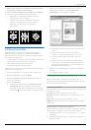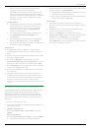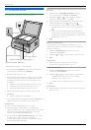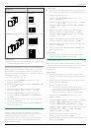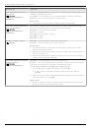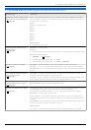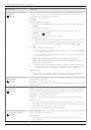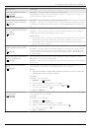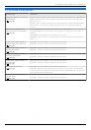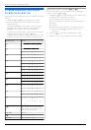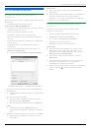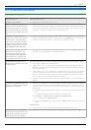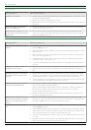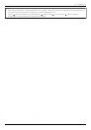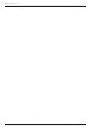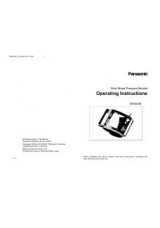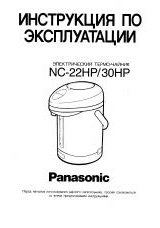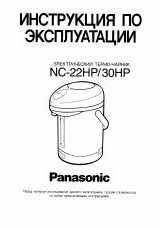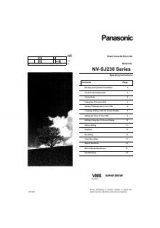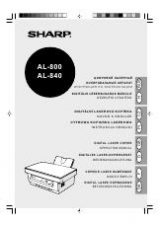9.2 Состояние аппарата
9.2.1 Использование дистанционного
управления
Вы можете легко выполнять следующие функции с вашего
компьютера.
– Программирование функций (стр. 54)
Только для KX-MB1520/KX-MB1530:
– Сохранение, редактирование или удаление записей в
– Просмотр записей в журнале (стр. 40)
– Сохранение общего отчета на компьютере
– Просмотр записей в списке вызывавших абонентов
(стр. 50)
– Сохранение информации об абоненте в телефонной
– Сохранение списка вызывавших абонентов на
компьютере
1
Запустите приложение Multi-Function Station. A
[Удаленное управление]
R Откроется окно [Удаленное управление МФУ].
* Изображенная модель — KX-MB1520/KX-MB1530.
2
Выберите нужную вкладку (только для KX-MB1520/
KX-MB1530).
R Отображаются последние данные, поступившие в
аппарат.
3
Выполните нужную операцию.
R Для получения подробных сведений о любой
функции щелкните [Справка].
R Для прекращения операции щелкните [Отмена].
4
[OK]
R Также можно щелкнуть [Применить] для
продолжения следующей операции, не закрывая
окна.
5
Введите пароль (функция #155 на стр. 55). A [OK]
R Новые данные передаются в аппарат, и окно
закрывается.
Примечание:
R Некоторые функции нельзя запрограммировать с
компьютера.
R При настройке другим лицом данных, сохраненных в
аппарате, данные могут быть перезаписаны.
Убедитесь, что аппарат не используется в данный
момент для той же функции.
9.2.2 Использование приложения Статус
устройства
Настройки и текущее состояние аппарата можно
проверить с компьютера.
1
Запустите приложение Multi-Function Station.
2
[Утилиты] A [Статус устройства]
R Откроется окно [Статус устройства].
3
Проверьте состояние аппарата.
[Статус]: текущее состояние аппарата
Примечание:
R Дополнительная информация (состояние тонера,
бумаги для печати, сведения об аппарате и т. д.)
отображается на вкладке [Статус], если щелкнуть
[Дополнительная информация].
R Состояние аппарата можно обновить, щелкнув
[Обновить].
R При возникновении ошибки печати автоматически
запускается приложение Статус устройства,
отображающее сведения об ошибке.
R Подробнее смотрите в файле справки, который можно
открыть, выбрав [ ] в приложении Multi-Function
Station.
67
9. Полезная информация